ด้วยการเปิดตัว iOS 26 ทำให้เรามีฟีเจอร์ใหม่และประสบการณ์ที่ชาญฉลาดยิ่งขึ้น ผู้ใช้หลายคนรอคอยไม่ได้ที่จะอัพเดทและใช้งานได้ แต่การอัพเดทระบบมักมาพร้อมกับปัญหาต่างๆ เช่น iPhone ค้างระหว่างอัพเดท ส่งคำขออัปเดตแต่ค้างหรืออัปเดตล้มเหลว เป็นต้น
เพื่อหลีกเลี่ยงการสูญเสียข้อมูลเนื่องจากปัญหาการอัพเดท ขอแนะนำให้คุณสำรองข้อมูล iPhone ทั้งหมดก่อนที่จะอัพเดทเป็น iOS 26 ด้วยวิธีเหล่านี้นี้

ทำไมต้องสำรองข้อมูล iPhone ก่อนที่จะอัพเดทเป็น iOS 26
สำรองข้อมูล iPhone ของคุณก่อนอัพเดท iOS 26 เป็นสิ่งสำคัญมาก เพื่อให้แน่ใจว่าข้อมูลและเนื้อหาส่วนตัวของคุณไม่เสียหายระหว่างกระบวนการอัพเดท โลกเทคโนโลยีเต็มไปด้วยสถานการณ์ที่ไม่คาดฝัน และการดำเนินการอัพเดทก็ไม่ยกเว้น
3 วิธีสํารองข้อมูล iPhone ก่อนที่จะอัพเดทเป็น iOS 26
ก่อนอัปเกรดเป็น iOS 26 เพื่อป้องกันข้อมูลสูญหายเนื่องจากสถานการณ์ที่ไม่คาดคิด วิธีที่ปลอดภัยที่สุด็คือสำรองข้อมูล iPhone ของคุณทั้งหมด ต่อไป เราจะแนะนำโซลูชันการสำรองข้อมูลที่มีประสิทธิภาพสูงสุด 3 วิธี สามารถเลือกวิธีที่เหมาะกับคุณและใช้งาน!
1 ใช้เครื่องมือสำรองข้อมูล iPhone แบบเต็ม
iMyFone D-Back เป็นเครื่องมือสำรองข้อมูล iPhone ที่มีประสิทธิภาพและครอบคลุม ซึ่งช่วยให้คุณสำรองข้อมูล iPhone ได้อย่างง่ายดายและรวดเร็ว ไม่เพียงเท่านั้น iMyFone D-Back ยังมีโหมดสำรองข้อมูลหลายโหมดเพื่อตอบสนองความต้องการของผู้ใช้ที่แตกต่างกัน มาหาหน่อย~
คุณสมบัติอันทรงพลังของ iMyFone D-Back:
- มีเพียง 3 ขั้นตอนที่จำเป็นในการสำรองข้อมูล iPhone ได้อย่างรวดเร็ว
- ดูตัวอย่างฟรีล่วงหน้า สำรองข้อมูลบางส่วน และตำแหน่งพื้นที่จัดเก็บแบบกำหนดเอง
- เก็บบันทึกข้อมูลสำรอง iPhone ทั้งหมดของคุณและตรวจสอบได้ตลอดเวลา
- รองรับประเภทข้อมูลมากกว่า 1,000 ประเภท รวมถึง รูปภาพ iCloud, วิดีโอ, โน้ต, ข้อมูลแอพของบุคคลที่สาม ฯลฯ
- รองรับการสำรองข้อมูล iPhone ไปยังสถานที่ต่างๆ คุณสามารถสำรองข้อมูล iPhone ไปยังคอมพิวเตอร์ฮาร์ดไดรฟ์ภายนอก ไดรฟ์ปากกา ฯลฯ และแม้กระทั่งสำรองข้อมูลเมื่อไม่ได้ใช้งาน iPhone
- รองรับอุปกรณ์ iOS ทุกระบบ พร้อมสำรองข้อมูล iPhone 17 ล่าสุดลงคอมพิวเตอร์
คู่มือการสอนเพื่อสำรองข้อมูล iPhone แบบเต็มโดยใช้ iMyFone D-Back:
ขั้นตอนที่ 1: ดาวน์โหลดและติดตั้ง iMyFone D-Back เปิดใช้งานแอพ
ขั้นตอนที่ 2: เลือก "การสำรองข้อมูล iOS" และเชื่อมต่อ iPhone ที่จะสำรองข้อมูลกับคอมพิวเตอร์
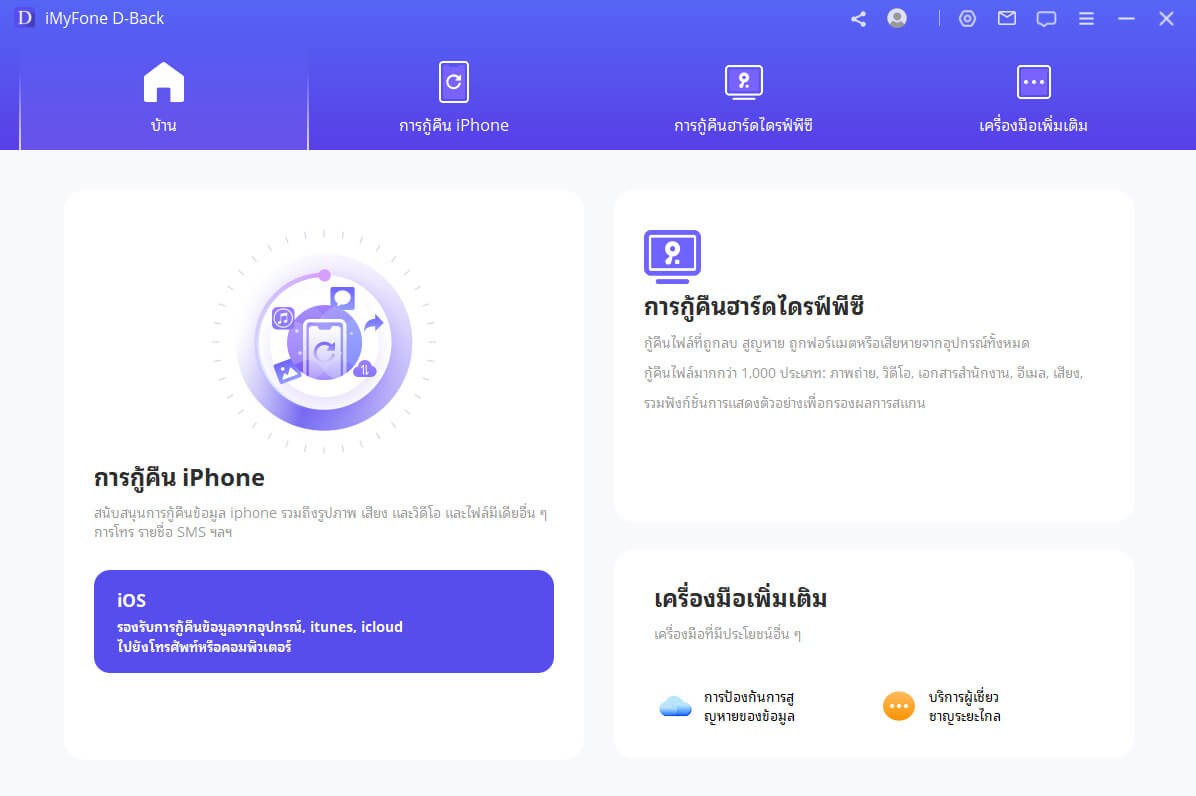
ขั้นตอนที่ 3: เลือกประเภทข้อมูลที่จะสำรองจาก iPhone ไปยังคอมพิวเตอร์ แล้วคลิก "สแกน"

ขั้นตอนที่ 4: หลังจากการสแกนเสร็จสิ้น ให้เลือกตรวจสอบไฟล์ที่ต้องการ คลิก "กู้คืน" และเลือกตำแหน่งที่จัดเก็บข้อมูลสำหรับการสำรองข้อมูลของ Apple ไปยังคอมพิวเตอร์

นอกเหนือจากการสอนข้อความข้างต้นแล้ว เรายังได้เตรียมการสำรองข้อมูล iPhone ที่ใช้งานง่ายสุด ๆ ไปยังการสอนวิดีโอคอมพิวเตอร์ มาดูกันเลย~
2 สำรองข้อมูล iPhone ด้วย iTunes
ก่อนอื่น เรามาดูวิธี backup ข้อมูล iPhone ผ่าน iTunes กันก่อน iTunes เป็นเครื่องมือสำหรับจัดการอุปกรณ์ iOS ต่างๆ เป็นโปรแกรมที่ให้คุณดาวน์โหลดเนื้อหาผ่านร้านค้าและเปิดใช้งาน Apple Music
นอกจากนี้ยังช่วยในการสำรองและกู้คืนข้อมูลบน iOS คุณสามารถเชื่อมต่ออุปกรณ์อย่าง iPhone หรือ iPad และเลือกสำรองข้อมูลได้
ขั้นตอนที่ 1: ดาวน์โหลด iTunes ในคอมพิวเตอร์และเปิดใช้งาน
ขั้นตอนที่ 2:เชื่อมต่อ iPhone กับคอมพิวเตอร์ด้วยสาย USB และคลิก “เชื่อถือ” ใน iPhone
ขั้นตอนที่ 3:คุณจะเห็นอุปกรณ์ iPhone ของคุณบนอินเทอร์เฟซ คลิกเพื่อเข้าสู่หน้า "ข้อมูลรายละเอียด"
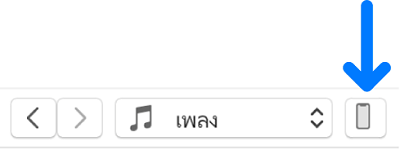
ขั้นตอนที่ 4:นหน้ารายละเอียด เลือกตัวเลือกสรุป หากคุณต้องการให้ข้อมูลสำรองของคุณมีข้อมูล "สุขภาพ" และ "กิจกรรม" โปรดทำเครื่องหมายที่ช่องทำเครื่องหมาย "เข้ารหัสข้อมูลสำรองในเครื่อง" จากนั้นตั้งรหัสผ่านและจัดเก็บอย่างปลอดภัย
ขั้นตอนที่ 5:หลังจากเสร็จสิ้นการตั้งค่าการเข้ารหัส ให้คลิกปุ่ม "สำรองข้อมูลทันที" เพื่อเริ่มการสำรองข้อมูลทั้งหมด กระบวนการสำรองข้อมูลอาจใช้เวลาสักครู่ โปรดอดใจรอ
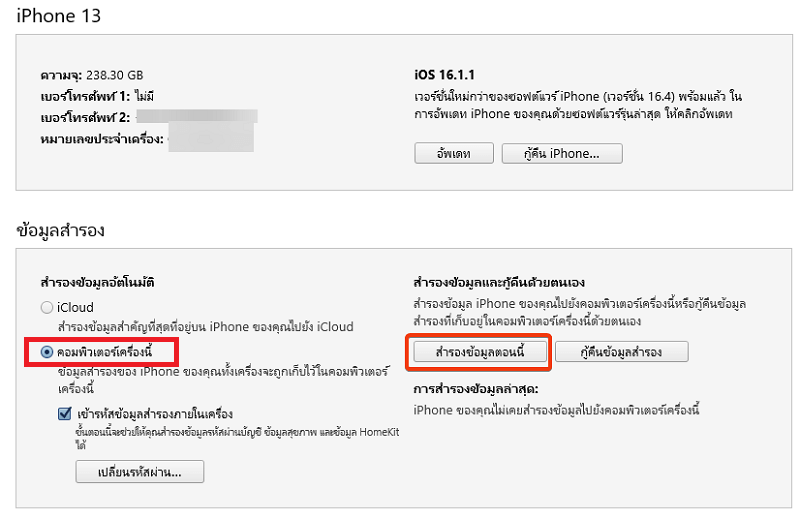
ขั้นตอนที่ 6:หลังจากการสำรองข้อมูลเสร็จสิ้น คุณจะเห็นวันที่และเวลาของการสำรองข้อมูลครั้งล่าสุดบนอินเทอร์เฟซเพื่อยืนยันความสำเร็จของการสำรองข้อมูล
3 สำรองข้อมูล iPhone ด้วย iCloud
อย่างไรก็ตาม คุณสามารถสำรองข้อมูลบน iPhone ของคุณได้โดยตรง แต่คุณต้องเชื่อมต่อ Wi-Fi ที่แรง
ขั้นตอนที่ 1:หลังจากเชื่อมต่อ iPhone ของคุณกับ Wi-Fi แล้ว ให้ไปที่การตั้งค่า แล้วคลิกที่[ iCloud ]>[ข้อมูลสำรอง iCloud ]
ขั้นตอนที่ 2:แล้วคลิก [สำรองข้อมูลตอนนี้]
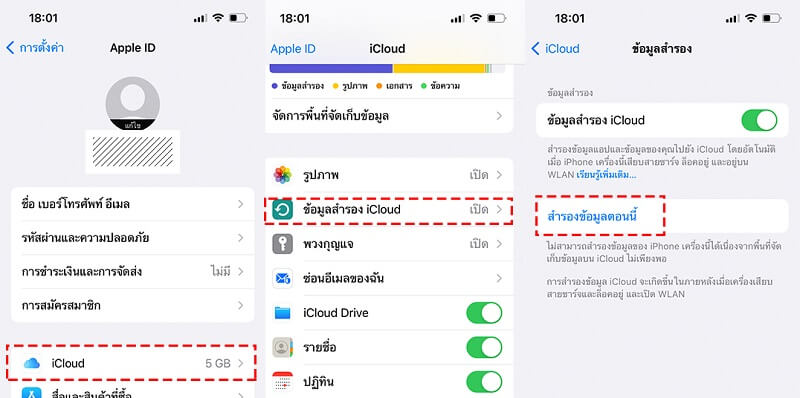
ขั้นตอนที่ 3:ภายใต้ "สำรองข้อมูลทันที" คุณสามารถดูวันที่และเวลาของการสำรองข้อมูลครั้งล่าสุด ซึ่งจะช่วยให้คุณยืนยันสถานะของการสำรองข้อมูลได้
หากคุณเห็นข้อความแจ้ง " พื้นที่จัดเก็บ iCloud ไม่เพียงพอ" คุณต้องซื้อพื้นที่จัดเก็บ iCloud เพิ่ม
สรุป
ข้อมูลข้างต้นสรุปวิธีการสำรองข้อมูลที่สมบูรณ์แบบของ iPhone ที่มีประสิทธิภาพสูงสุด 3 รายการ โดยหวังว่าจะช่วยให้คุณสำรองข้อมูล iPhone ได้เต็มรูปแบบและหลีกเลี่ยงข้อมูลสูญหายเนื่องจากสถานการณ์ที่ไม่คาดคิดในระหว่างกระบวนการอัปเดต iPhone
หากคุณคิดว่าการสำรองข้อมูล iPhone จะใช้พื้นที่มากเกินไป ไม่ควรพลาด iMyFone D-Back! การแสดงตัวอย่างล่วงหน้าฟรีสามารถช่วยให้คุณได้รับการสำรองข้อมูลแบบเลือก iPhone ที่ถูกต้อง ปกป้องข้อมูลที่สำคัญจริงๆ และในขณะเดียวกันก็ลดพื้นที่จัดเก็บข้อมูลของ iPhone ของคุณ~


